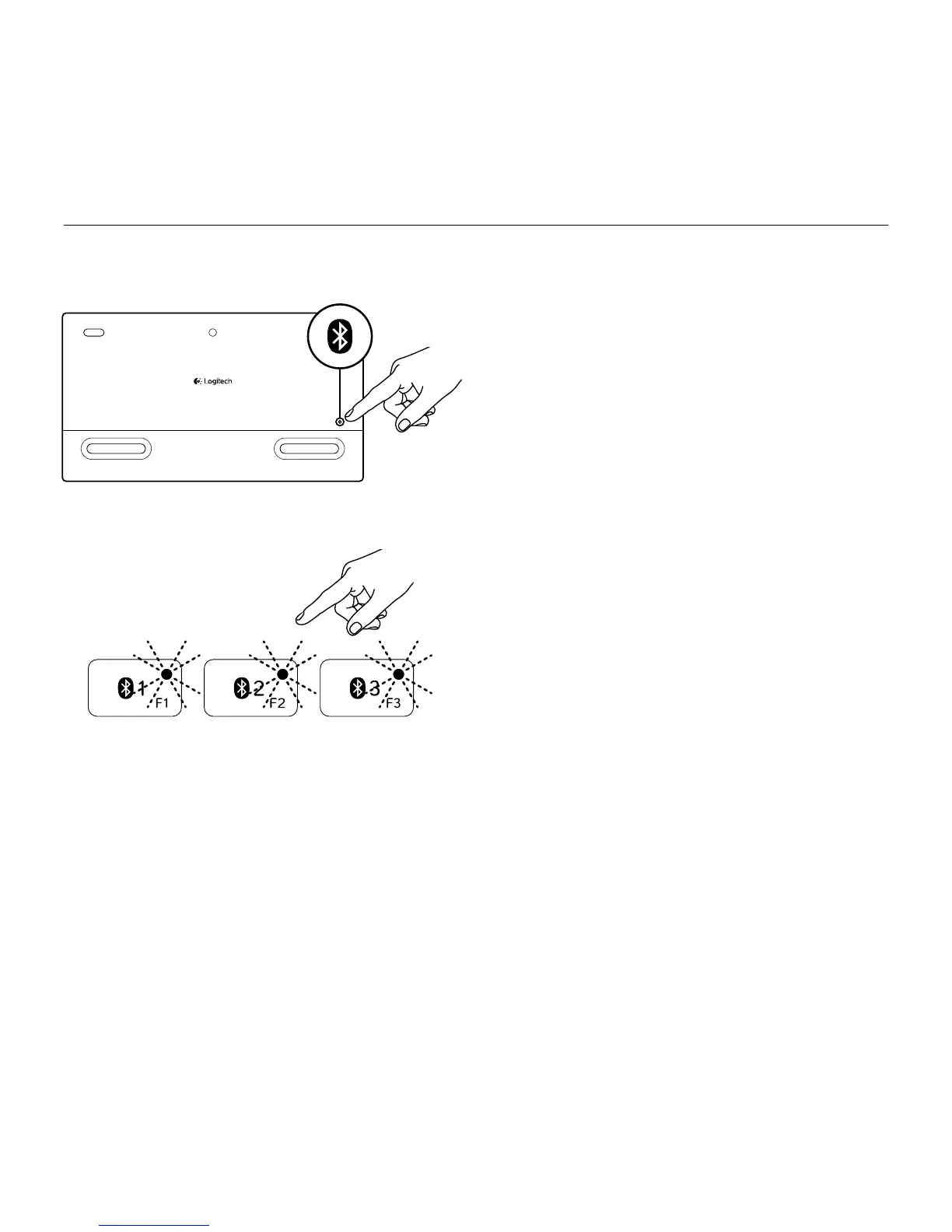Logitech Wireless Solar Keyboard K760
16 Français
Coupler ou réassigner une touche Bluetooth à un autre dispositif Apple
Couplez jusqu'à trois dispositifs Apple compatibles avec le clavier solaire.
1. Vérifiez que le clavier solaire
est sous tension.
2. Appuyez sur le bouton de connexion
Bluetooth. Les témoins des touches
Bluetooth clignotent rapidement en bleu.
3. Appuyez sur une touche Bluetooth
pour l'assigner à votre dispositif Apple.
Par exemple, si vous avez déjà couplé un
dispositif Apple à la touche Bluetooth 1,
appuyez sur la touche Bluetooth 2.
• Le témoin de la touche sélectionnée
continue de clignoter en bleu.
• Le clavier solaire passe en mode
de détection pendant trois minutes.
4. Reportez-vous à la section Configuration
du produit et suivez l'étape 4 pour
procéder au couplage Bluetooth.
Remarque: une fois que vous avez appuyé sur
le bouton de connexion Bluetooth, les témoins
des touches Bluetooth clignotent rapidement
en bleu. Vous pouvez assigner ou réassigner
les trois touches Bluetooth, et le clavier
solaire passe en mode de détection pendant
trois minutes.